
Тема:Додавання анімаційних ефектів до об’єктів слайда. Рух об’єктів за заданими траєкторіями. Анімаційні ефекти зміни слайдів.
Практична робота № 5. Анімація в слайдових презентаціях.
Мета:
- навчальна: навчити додавати анімаційні ефекти до об’єктів слайда, рухати об’єкти за заданими траєкторіями, застосовувати анімаційні ефекти зміни слайдів;
- розвиваюча: розвивати творчі здібності учнів, вміння та навички, застосовувати набуті знання на практиці;
- виховна: виховувати повагу до членів групи та відповідальність за виконання поставленої задачі.
Обладнання:програма Power Point, інструкції до практичної роботи «тематичні карти», Презентація «Найрозумніший», «файли дня реалізації учнівських проектів»
Тип уроку: комбінований.
Учні повинні:
описувати:
- спосіб застосування ефектів анімації до процесу змінення слайдів та об’єктів на слайдах;
вміти:
- додавати до об’єктів на слайдах анімаційні ефекти, керувати рухом об’єктів на слайдах;
- настроювати анімаційні ефекти змінення слайдів;
Орієнтовний план і методи проведення уроку.
- Актуалізація опорних знань (Презентація «Найрозумніший») – 7 хв.
- Оголошення теми і очікуваних результатів – 5 хв.
- Пояснення нового матеріалу – 15 хв.
- Робота учнів за комп’ютерами – 15 хв.
- Підбиття підсумків, оцінювання результатів уроку – 3 хв.
Хід уроку
І. Організаційний момент.
Знайомство з класом. Ви вже дуже добре знаєте програми, які входять до пакету Microsoft Office. Давайте згадаємо, для цього в пригоді нам стане інтерактивна гра «Найрозумніший»
ІІ. Актуалізація опорних знань.
- Дітям було роздано картки чотирьох кольорів
Для реалізації нашого задуму ми повинні згадати основні прийоми роботи в програмі PowerPoint. Для цього в пригоді нам стане інтерактивна гра «Найрозумніший»:
Клас об’єднується на 4 команди (перед поділом роздаються карти чотирьох кольорів).


Після запам’ятування розташування клітинок фони клітинок зникають. Якщо перша команда правильно сказала розташування свої клітинки, (напр.. №1 )

Після того як команда сказала відповідь з’являється правильна відповідь, команда порівнює і записує результати до карток.
(Див додаток. Презентація «Найрозумніший»)

Команди записують кількість зароблених балів, при правильній відповіді на своє запитання – 2 бали, на чуже – 3 бали, на загальної групи – 1 бал.
Вивчення нового матеріалу.(Слайд №3)
Оголошення теми уроку. Додавання анімаційних ефектів до об’єктів слайда. Рух об’єктів за заданими траєкторіями. Анімаційні ефекти зміни слайдів. Практична робота № 5. Анімація в слайдових презентаціях
Ви зараз допоможете мені створити технологічну карту нашого анімаційного проекту. Іншими словами – мультфільм.
Анімація (франц. animation – оживлення) (Слайд № 4) – вид кіномистецтва, в якому рух об’єктів моделюється з використанням мальованих (графічна анімація)

1 - Кнопка Додати ефект2 - Кнопка Видалити3 - Список Початок4 - Список Напрямок5 - Список Швидкість6 - Список заголовків ефектів7 - Кнопка відкриття списку команд поточного ефекту8 - Кнопки зміни порядку появи об'єктів9 - Кнопка Показ слайдів10 - Прапорець Автоперегляд
Презентація (Додавання анімації)
Програми розробки презентацій дозволяють «пожвавити» демонстрацію презентації за допомогою мультимедійних ефектів.
Широко використовується такий мультимедійний ефект, як анімація, тобто створення ілюзії руху об'єктів на екрані монітора. Комп'ютерна анімація використовує швидку зміну кадрів (як це робиться в кіно), яку око людини сприймає як безперер
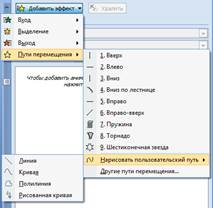 вний рух. Чим більша кількість кадрів зміняється за одну секунду (в кіно в секунду зміняється 24 кадри), тим більш повна ілюзія руху виникає у людини.
вний рух. Чим більша кількість кадрів зміняється за одну секунду (в кіно в секунду зміняється 24 кадри), тим більш повна ілюзія руху виникає у людини.Давайте створимо слайд (Слайд № 5-6) і попробуємо залити фоном і вставити графічний малюнок, можна анімаційний файл формата gif, який би в циклі повторював декілька рухів.


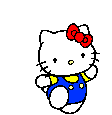
Фонове зображення файли GIF, що використовуються
Програми розробки презентацій пропонують досить широкий набір ефектів анімації (на вході, на представленні, на виході та можна задавати рух по заданій лінії), проте кожен видів ефектів вміщує в собі ще налаштування по часі по напрямку по натисканню чи автоматично.
Тепер перейдемо до шляхів переміщення, для того щоб задати переміщення об’єкту по заданій траєкторії використовують: переміщення об’єкту по заданій лінії. Складнішу траєкторію руху можна встановити у вікні Додати шлях переміщення (Слайд № 7-8),
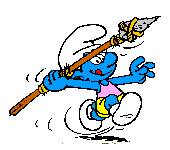

що відкривається після вибору команди Інші шляхи переміщення. Можна також намалювати шлях переміщення об'єкта вздовж довільної лінії, вибравши команду Намалювати користувацький шлях (Слайд № 9)
Для більш детального і вірного відображення анімаційних ефектів, є налаштування параметрів анімації (Слайд № 10)
Налаштування параметрів графічних об’єктів відбувається так як і текстових
(Слайд № 11)
Використання гіперпосилань і налаштування дій, що зв'язані з об'єктами презентації (Слайд № 20-21)
ІІІ Практична робота.
1. Дітям було роздано картки чотирьох кольорів, діти об’єднується на підгрупи. В кожної групи є технологічна карта зі завданням.
«Технологічна карта» – це інструкція, яка описує алгоритм дій, послідовність кроків, які необхідні для створення авторського продукту.
[gallery ids="220,219,218,217" type="rectangular"]
Використовуючи матеріали з робочої папки ви створюєте поставлену задачу перед вашою бригадою.
Професійний мультиплікаційний фільм це продукт великої команди спеціалістів, звукорежисерів, аплікаторів, операторів, та режисерів. Наші групи теж мають завдання створити анімаційну сцену згідно тих критеріїв та часових характеристик, що зазначені в технологічній карті команди.
Діти створюють сцени презентації використовуючи прийоми ефектів анімації вивчені на уроці.
Після створення презентації запропонувати дітям написати листа вчителю, чи сподобався урок? І зберегти в папці Робочий стіл/Dani/ і дати назву спільній роботі. Тим часом вчитель аналізує діяльність і об’єднує створені учнями слайди в одну презентацію спільного проекту.
2. Підсумок уроку. Демонстрація проекту
Так як створення єдиного проекту – це максимальна реалізація можливостей кожного.
Дякую за урок, за співпрацю і дякую вчителю за те, що навчив Вас ефективно працювати на уроці.
IV Домашне завдання:
Використати фотографію Вашої рідної школи, вставити її вслайд і перед школою вставити ялинку і прикрасити її новорічними вогниками, які б моргали, рухалися і тд. Матеріали знаходяться в
Робочий стіл/Dani/DZ
Додаток №1 «Технологічна карта»

Додаток №2 «Презентація: Додавання анімаційних ефектів до об’єктів слайда. Рух об’єктів за заданими траєкторіями. Анімаційні ефекти зміни слайдів. Практична робота № 5. Анімація в слайдових презентаціях»
СКАЧАТИ
Немає коментарів:
Дописати коментар